Promijenite ikonu pogona u sustavu Windows 10 s prilagođenom *.ico datotekom
Prema zadanim postavkama, Windows 10 vam ne nudi opciju promjene ikone pogona. Ali ovo se ograničenje može lako zaobići jednostavnim podešavanjem Registra. U ovom članku ćemo vidjeti kako promijeniti ikonu određenog pogona (particije) ili postaviti novu ikonu za sve diskovne pogone odjednom.
Oglas
 Počnimo s pojedinačnim pogonima i particijama. Uz uređivanje registra, možete učiniti da Windows 10 prikazuje prilagođenu ikonu za određenu particiju ili diskovni pogon instaliran na vašem računalu.
Počnimo s pojedinačnim pogonima i particijama. Uz uređivanje registra, možete učiniti da Windows 10 prikazuje prilagođenu ikonu za određenu particiju ili diskovni pogon instaliran na vašem računalu.
Ikona određenog pogona - Promjena u sustavu Windows 10
Učinite to na sljedeći način.
- Otvorite uređivač registra. Ako niste upoznati s Registry Editorom, pogledajte ovo izvrstan tutorial.
- Idite na sljedeći ključ:
HKEY_LOCAL_MACHINE\SOFTWARE\Microsoft\Windows\CurrentVersion\Explorer\DriveIcons
Savjet: možete pristupite bilo kojem željenom ključu registra jednim klikom.
Napomena: Ako ključ DriveIcons ne postoji, samo ga stvorite.
- Ispod potključa DriveIcons stvorite novi potključ i upotrijebite slovo pogona (npr.: D) za koje želite promijeniti ikonu. Pogledajte ovu sliku:
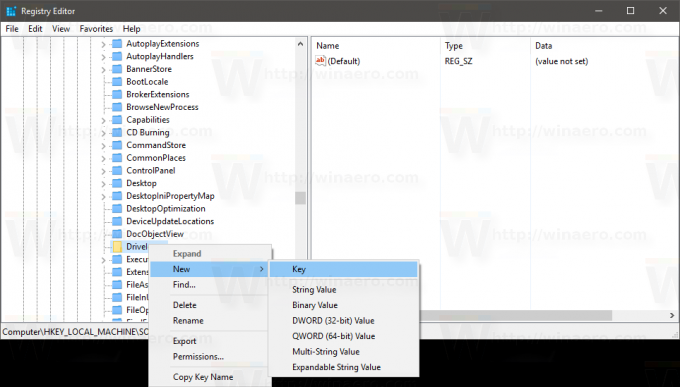

- Ispod potključa koji predstavlja slovo pogona, u mom slučaju to je D, kreirajte novi potključ i nazovite ga Zadana ikona:


U desnom oknu potključa DefaultIcon izmijenite vrijednost (Zadano). Dvaput kliknite na njega i postavite njegovu vrijednost na puni put do vaše datoteke s prilagođenim ikonama. U mom slučaju, koristit ću datoteku pod nazivom "Longhorn Drive.ico" koju imam u mapi C:\icons: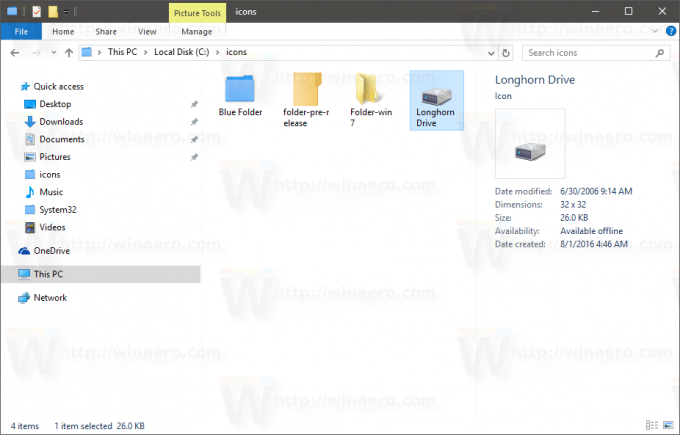
 Kada to učinite, ponovno otvorite mapu Ovo računalo da vidite promjene:
Kada to učinite, ponovno otvorite mapu Ovo računalo da vidite promjene: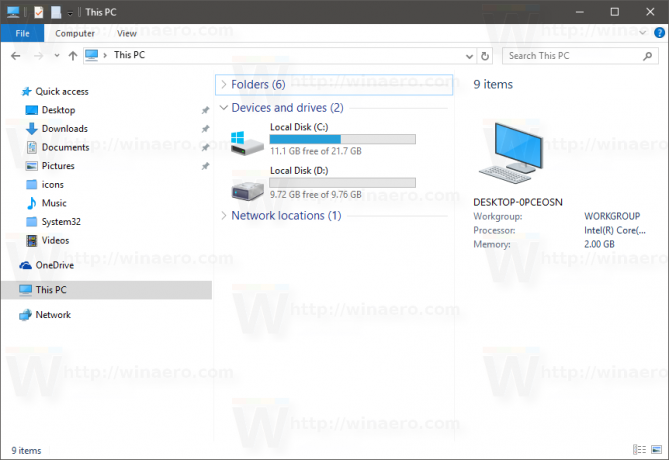
Ponovite ovu operaciju za sve pogone čije ikone trebate promijeniti.
Ikona Svi pogoni (zadana ikona pogona) - Promjena u sustavu Windows 10
Opet, primijenimo jednostavno podešavanje da ih promijenimo.
- Otvorite uređivač registra. Ako niste upoznati s Registry Editorom, pogledajte ovo izvrstan tutorial.
- Idite na sljedeći ključ:
HKEY_LOCAL_MACHINE\SOFTWARE\Microsoft\Windows\CurrentVersion\Explorer\Shell ikone
Savjet: možete pristupite bilo kojem željenom ključu registra jednim klikom.
Napomena: Ako ključ ikona ljuske ne postoji, samo ga stvorite.
- Stvorite novu vrijednost niza na gore navedenom ključu pod nazivom 8 desnim klikom u desnom oknu i odabirom New -> Expandable String value. Podatke o vrijednosti postavite na put vaše datoteke ikona. Koristit ću ikonu pogona iz sustava Windows Vista, koju sam stavio u c:\icons:
C:\icons\Vista Drive.ico
Pogledajte sljedeću snimku zaslona:


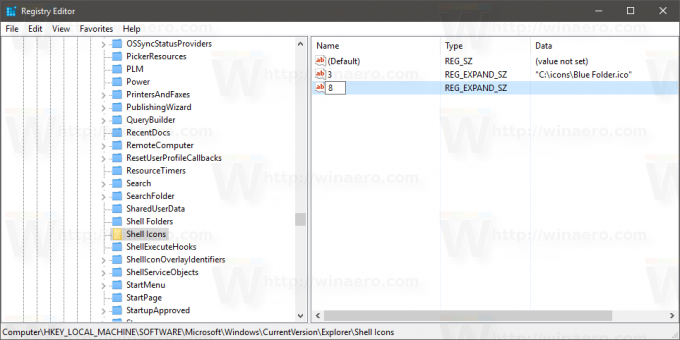
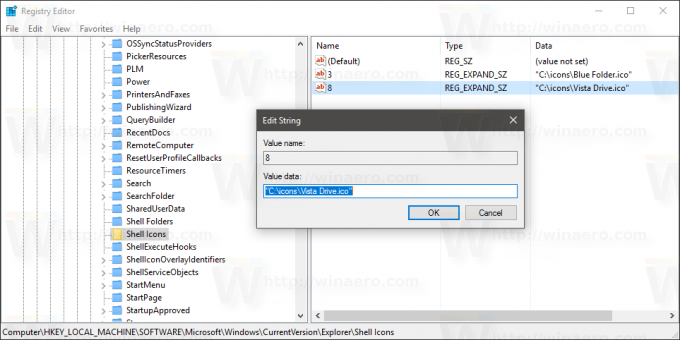
- Ponovno pokrenite Explorer. Alternativno, umjesto ponovnog pokretanja Explorer.exe, također možete odjavite se i prijavite se u svoj Windows 10 korisnički račun.
Nakon ponovnog pokretanja vidjet ćete da svi diskovi imaju istu ikonu koju ste naveli.
Što se tiče pogona sustava, još uvijek morate posebno navesti njegovu ikonu na potključu HKEY_LOCAL_MACHINE\SOFTWARE\Microsoft\Windows\CurrentVersion\Explorer\DriveIcons\C\DefaultIcon kao što je ranije spomenuto.
To je to.


